Что такое Gravatar и как его настроить на своем сайте WordPress?
Опубликовано: 2018-01-19
Граватары повсюду. Так что, если вы не знаете, что такое граватар, или не используете его, то эта статья обязательна к прочтению. Граватары не только помогают другим в вашем сообществе узнавать вас, если вы ведете веб-сайт или блог, тогда граватар может помочь направить трафик на ваш сайт. Граватары также быстро и легко настраиваются, поэтому нет оправдания тому, чтобы их не создавать.
В этой статье мы рассмотрим, что такое граватар и почему он должен быть у вас. Затем мы рассмотрим, как зарегистрироваться и создать граватар, в том числе какой тип изображения вы должны использовать и какую важную информацию должен содержать ваш профиль граватара. Мы также расскажем о преимуществах управления граватарами для тех, кто владеет веб-сайтом WordPress, и обсудим, как изменить граватар по умолчанию, чтобы помочь вашему сайту выделиться из толпы.
Что такое Граватар?
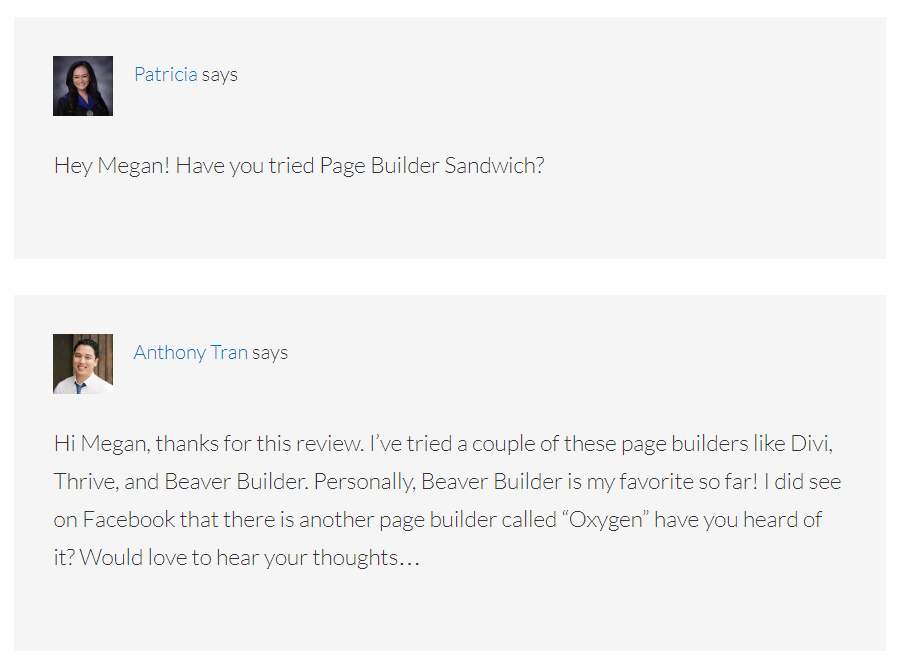
Если вы когда-либо читали или комментировали обсуждение в блоге или на форуме сообщества на веб-сайте, вы могли заметить изображения рядом с именами других пользователей. Эти изображения, которые могут быть фотографиями или графикой, являются аватарами. WordPress использует особый тип аватара, называемый граватар, что означает глобально признанный граватар.
Первоначально для отображения аватара пользователям нужно было зарегистрироваться на сайте и добавить свое изображение в свой профиль. Однако люди стали меньше интересоваться постоянной регистрацией на сайтах, в то же время осознавая важность аватаров. Это привело к созданию сервиса Gravatar.
Gravatar — бесплатный сервис, принадлежащий Automattic. Это позволяет вам создать свой собственный граватар, который связан с адресом вашего сайта. После того, как вы настроили учетную запись gravatar и загрузили свою фотографию, изображение и информацию о профиле, аватар будет отображаться каждый раз, когда вы оставляете комментарий или присоединяетесь к обсуждению.
Зачем вам Граватар?
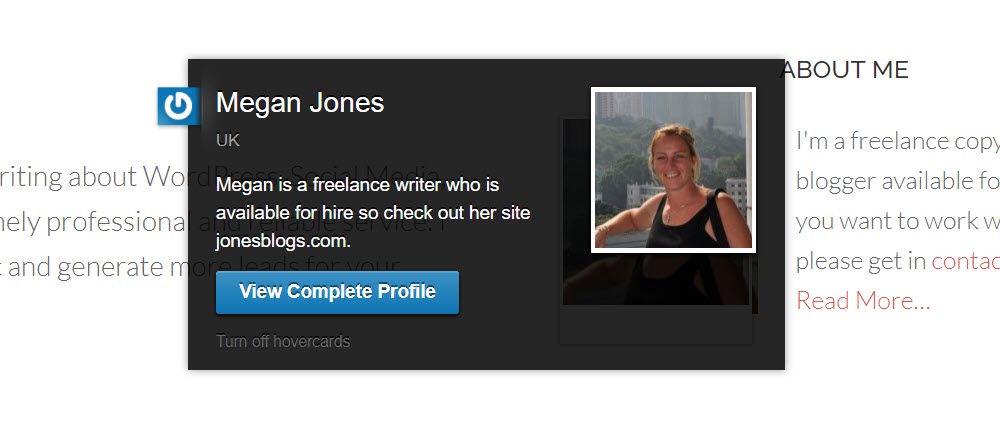 Есть ряд причин, по которым вы можете создать свой собственный граватар. Во-первых, это отличный способ стать частью онлайн-сообщества и пообщаться с представителями вашей отрасли. В целом, большинство людей реагируют, запоминают и, что важно, связываются с изображениями гораздо легче, чем с текстом. Показ собственного изображения или даже изображения, которое люди ассоциируют с вами, придаст вам индивидуальность в глазах сверстников и поможет вам стать узнаваемым.
Есть ряд причин, по которым вы можете создать свой собственный граватар. Во-первых, это отличный способ стать частью онлайн-сообщества и пообщаться с представителями вашей отрасли. В целом, большинство людей реагируют, запоминают и, что важно, связываются с изображениями гораздо легче, чем с текстом. Показ собственного изображения или даже изображения, которое люди ассоциируют с вами, придаст вам индивидуальность в глазах сверстников и поможет вам стать узнаваемым.
Если вы любите часто комментировать блоги, то другие читатели быстро узнают о вашем граватаре, и вы станете известной частью блог-сообщества. Чем больше вас узнают, тем больше вероятность того, что люди прочитают ваши комментарии и ответят на них, поскольку они увидят в вас эксперта в своей области.
И это подводит нас ко второй ключевой причине наличия граватара. Если вы ведете веб-сайт или блог, то использование граватара — полезный способ создать свой бренд. Если вас неоднократно увидят в других блогах, ваша целевая аудитория в конечном итоге заглянет на ваш сайт. Они также могут связаться с вами, чтобы узнать мнение по конкретному вопросу или воспользоваться вашими услугами, поскольку вас считают знакомым, надежным и заслуживающим доверия источником знаний в вашей нише. После того, как на ваш сайт поступит трафик, люди с большей вероятностью вернутся, расстанутся с электронной почтой, купят продукт или совершат конверсию для достижения любых других целей, которые может преследовать ваш сайт.
Итак, теперь мы знаем, что такое граватар, и понимаем важность его использования. Давайте теперь узнаем, как настроить граватар…
Как настроить свой собственный Gravatar 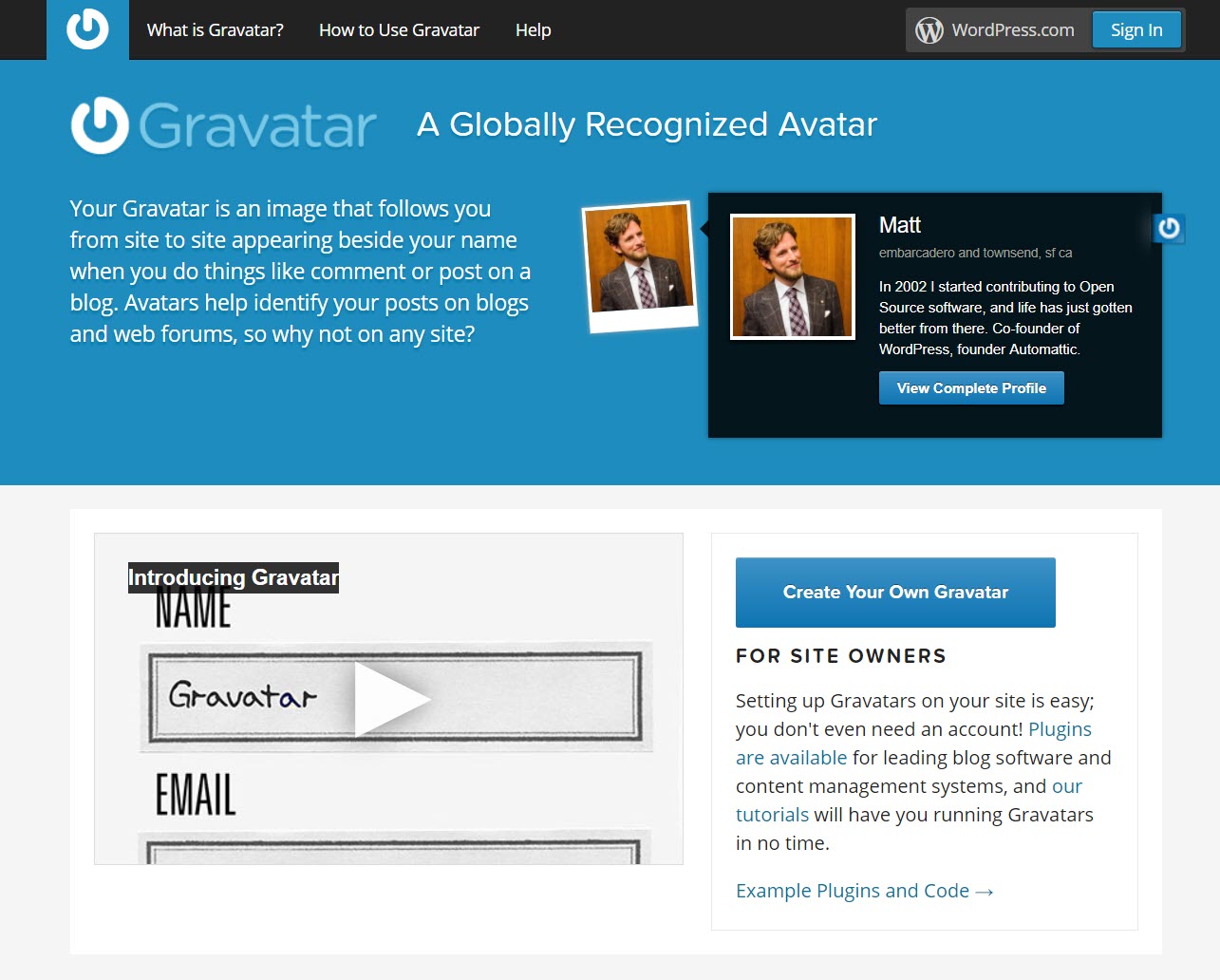
Чтобы настроить граватар, вам нужно открыть веб-сайт «Граватар» и нажать «Создать свой собственный граватар». Затем вам нужно будет зарегистрироваться на WordPress.com.
Мои Граватары
После того, как вы создали и активировали свою учетную запись, вы можете войти в «Граватар» и настроить свой граватар. На вкладке «Мои Gravatars» нажмите «Добавить новое изображение». Затем загрузите подходящее изображение, которое вы хотели бы использовать для своего граватара.
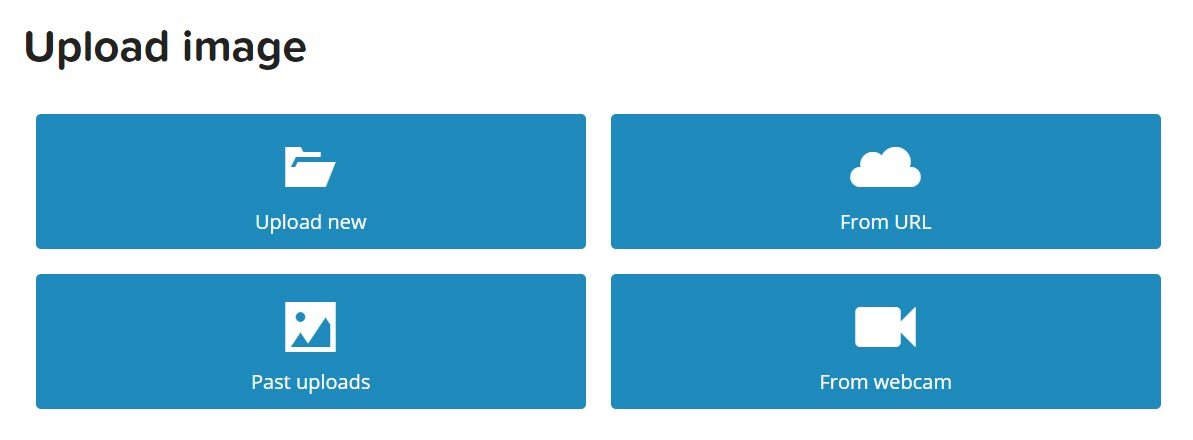
Тщательно продумайте изображение, которое вы используете, и убедитесь, что оно не только представляет вас, но и подходит для вашей ниши. Если вашей целью для граватара является привлечение трафика на ваш веб-сайт, рассмотрите возможность использования логотипа или значка вашего сайта в качестве изображения.

Мой профайл
Выберите вкладку «Мой профиль» в верхней строке меню. Здесь вы должны добавить свою информацию, включая имя, которое вы хотите отображать публично, вашу контактную информацию и веб-адрес. Опять же, хорошо подумайте, прежде чем писать текст «Обо мне», и если вы хотите направить трафик на свой веб-сайт, укажите здесь также URL-адрес вашего веб-сайта.
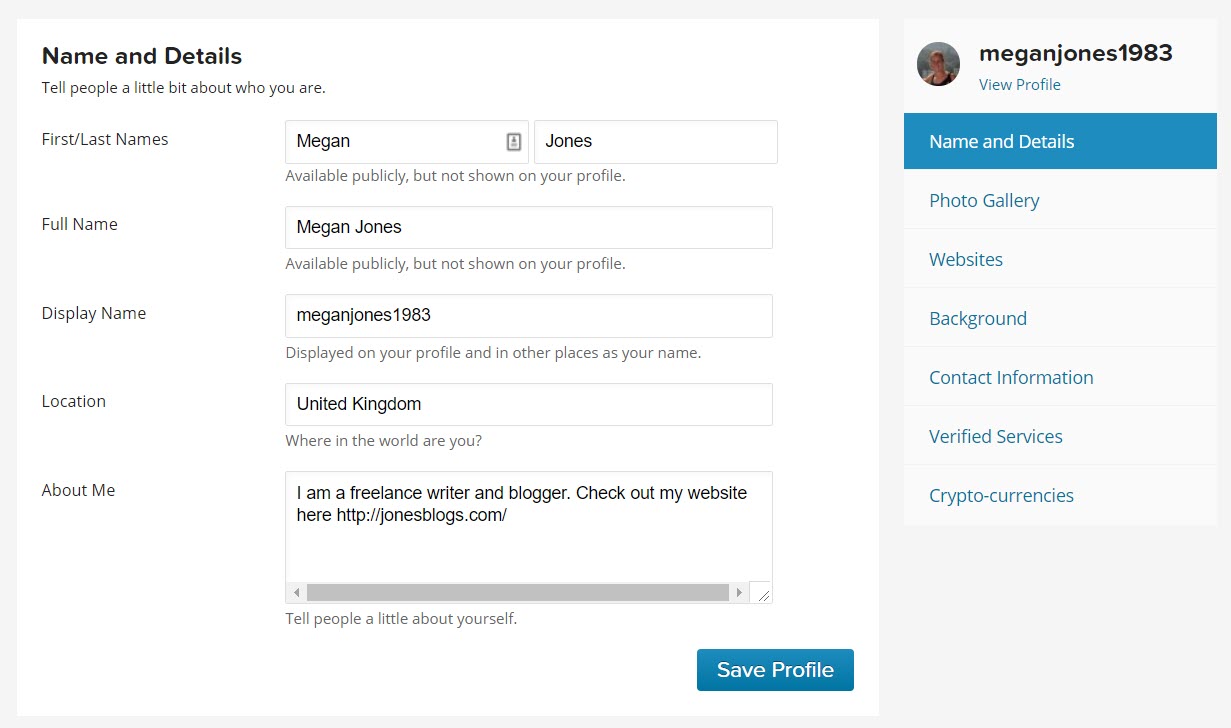
Вы также можете добавить свои каналы в социальных сетях, чтобы те, кто проверяет ваш граватар, могли подписаться на вас. Для этого нажмите «Подтвердить услуги», чтобы проверить, какие социальные профили принадлежат вам. Другие дополнения, которые вы можете добавить, включают дополнительные фотографии и адреса криптовалюты.
Когда вы закончите, нажмите «Сохранить профиль». Затем «Просмотр профиля», чтобы проверить, как ваш граватар будет выглядеть для других. Теперь каждый раз, когда вы комментируете на форуме сообщества или публикуете сообщение в обсуждении, будет отображаться ваш граватар.
Граватары на вашем сайте WordPress
Если вы используете веб-сайт WordPress, отображение граватаров на вашем сайте дает ряд преимуществ. Аватары помогают создать сообщество вокруг вашего сайта, помогая вашей аудитории узнавать друг друга и взаимодействовать друг с другом. Это побудит ваших посетителей регулярно возвращаться на ваш сайт, чтобы пообщаться со своим коллективом.
Граватары также помогают владельцам веб-сайтов, позволяя быстро определить вашу ключевую аудиторию. Посмотрите, чем интересуются ваши постоянные аватары, что они комментируют и какую форму принимают их обсуждения. Затем вы можете соответствующим образом адаптировать создание контента и удовлетворить потребности вашей целевой аудитории.
Управление Gravatar на вашем сайте
Веб-сайты WordPress имеют встроенную поддержку граватаров, поэтому аватары посетителей автоматически отображаются, когда посетители оставляют комментарии на сайте. Однако, если вы хотите управлять тем, как граватары отображаются на вашем веб-сайте WordPress, это можно сделать из панели управления WordPress. Давайте узнаем, как…
Включение и отключение аватаров
Нажмите «Настройки» > «Обсуждение» в меню WordPress, затем прокрутите вниз до «Аватары».
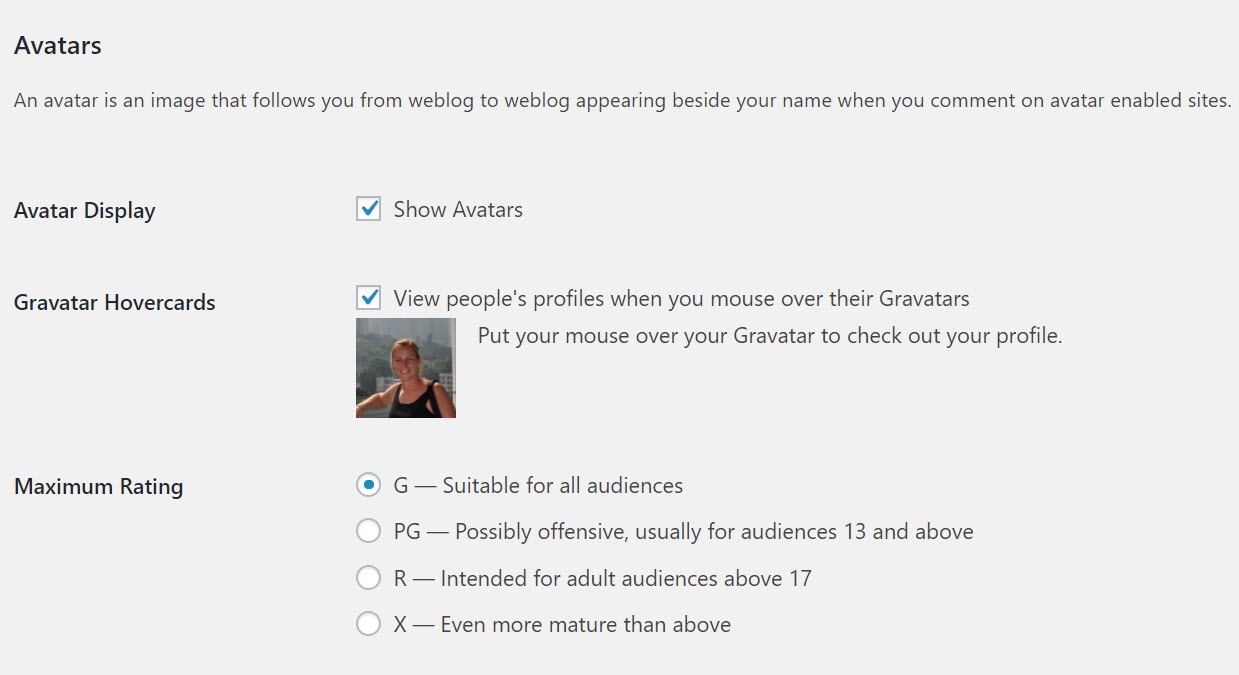
Здесь вы можете включить или отключить аватары на вашем сайте (по умолчанию аватары будут включены). Вы также можете выбрать рейтинг граватаров на своем веб-сайте, чтобы не отображались неподходящие аватары.
Включение Hovercards Gravatar
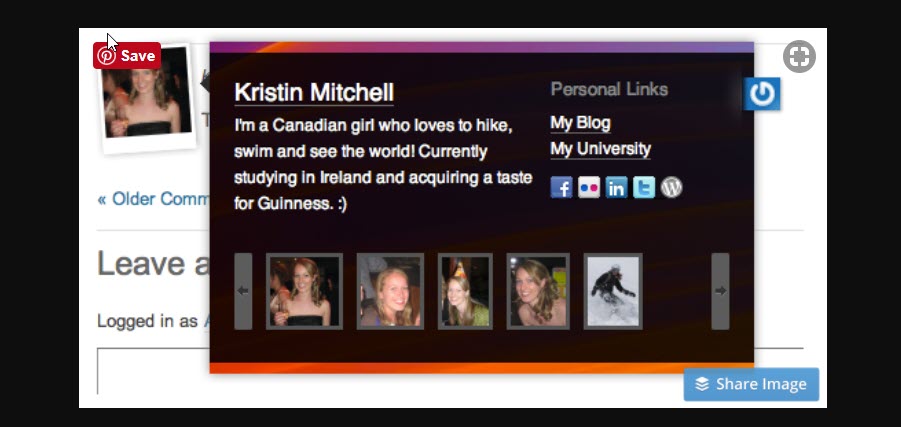
Другой вариант в разделе «Аватары» — включить граватарные ховеркарты. Эти hovercards показывают информацию профиля gravatar, когда люди наводят указатель мыши на любой аватар. Включив hovercards gravatar, ваше сообщество сможет узнать больше друг о друге и легко наладить контакт.
Изменение граватара по умолчанию
Любой, кто комментирует ваш сайт, но еще не настроил свой собственный граватар, получит аватар по умолчанию «Таинственный человек» (бело-серый контур головы и плеч). Если вы хотите, вы можете дать своему сайту собственный аватар по умолчанию. Это поможет добавить немного веселья в разделы комментариев вашего сайта, может предоставить пользователям, которые «без них», свои собственные граватары, и поможет дать вашему сайту преимущество перед конкурентами.

Чтобы изменить граватар по умолчанию, прокрутите вниз до «Аватар по умолчанию» в разделе «Аватар». Здесь вы можете выбрать пустой или стандартный логотип или сгенерированный. Сгенерированные логотипы будут созданы автоматически на основе имени пользователя и адреса электронной почты. Они предоставят каждому человеку свой собственный аватар, который будет оставаться неизменным каждый раз, когда они оставляют комментарий. Выбрав тип аватара, прокрутите страницу вниз и нажмите «Сохранить изменения».
Заключительные мысли о граватарах
Преимущества использования граватаров многочисленны. И, как видите, граватары очень быстро и легко настраиваются и управляются (как для индивидуальных целей, так и на вашем сайте WordPress). Так что, если вы еще не создали свой собственный граватар или не настроили настройки граватара на своем веб-сайте в соответствии со своей аудиторией, сейчас самое время это сделать.
Есть вопросы по созданию граватара? Если это так, не стесняйтесь спрашивать их в комментариях ниже…
